Panasonic SDR-H280 EE-S: Показ фотографий
Показ фотографий: Panasonic SDR-H280 EE-S
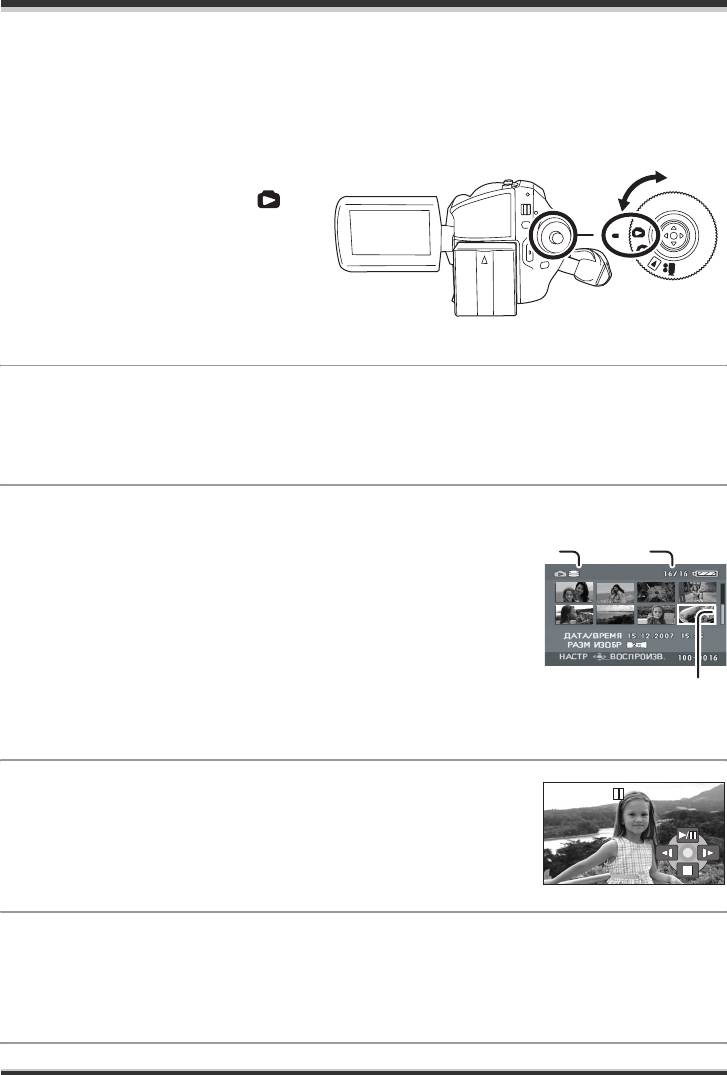
LSQT1367_RUS.book 65 ページ 2007年12月17日 月曜日 午後5時6分
Воспроизведение
Показ фотографий
[HDD] [SD]
Показ фотоизображений, записанных на внутренний жесткий диск или на карту памяти SD.
Используйте меню для выбора нужного носителя для воспроизведения. (l нижe)
1 Поверните переключатель
режимов в положение .
2 Нажмите кнопку MENU, затем выберите пункт [ВЫБОР НОСИТ.] #
[HDD] или [КАРТА SD] для выбора желаемого носителя и нажмите
джойстик.
Фотографии, записанные на выбранном носителе, показываются в виде миниатюр.
3 Выберите файл для воспроизведения.
A Выбранный носитель
BA
B Номер файла
C Отображение полосы прокрутки
Выбранный файл обозначается желтой рамкой.
≥ Если записано 9 или более файлов, переход к следующей (или
предыдущей) странице осуществляется с помощью джойстика.
≥ При наклоне и удержании джойстика в верхнем или нижнем
положении осуществляется быстрая прокрутка старниц вперед
C
или назад. При этом экран не изменяется, но
изменяются номера
сцен и полоса прокрутки. Отпустите джойстик при достижении
страницы с желаемой сценой.
4 Нажмите джойстик.
Выбранный файл откроется в полноэкранном режиме.
На экране автоматически отображается значок функций.
5 Для управления наклоняйте джойстик.
1/;: Начать/Приостановить слайд-шоу (воспроизведение снимков по порядку).
E: Просмотр предыдущей фотографии.
D: Показ следующей фотографии.
∫: Остановка воспроизведения и показ миниатюр.
65
LSQT1367
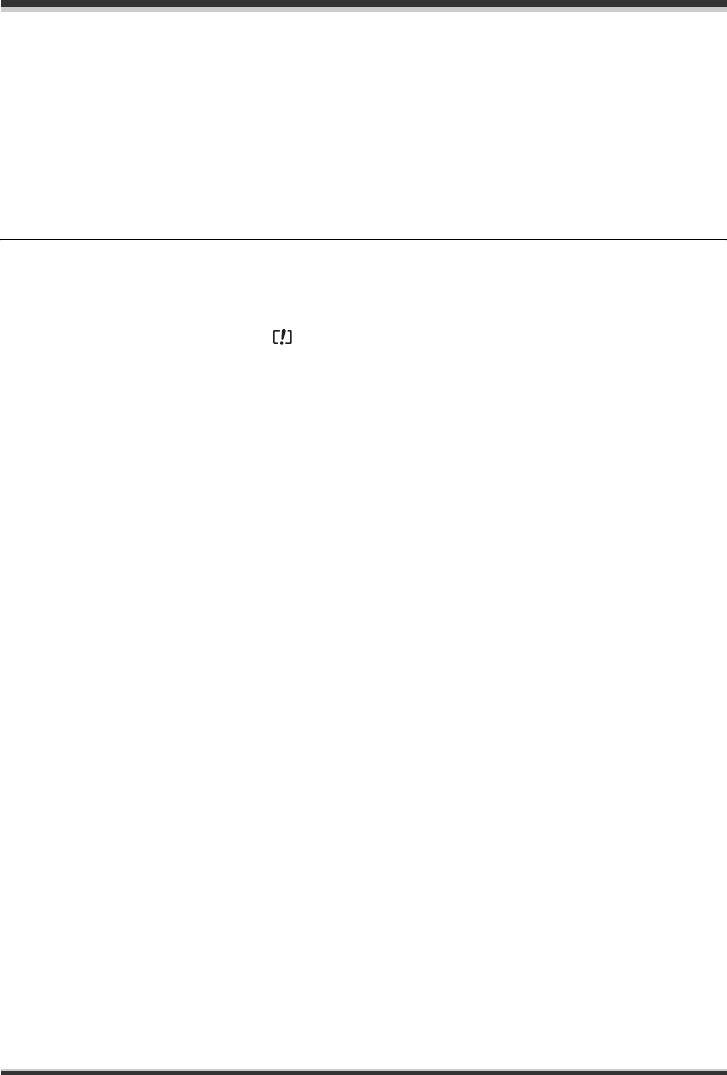
LSQT1367_RUS.book 66 ページ 2007年12月17日 月曜日 午後5時6分
Воспроизведение
∫ О совместимости файлов фотоизображений
≥ Данная камера соответствует унифицированному стандарту DCF (Design rule for Camera File
system), разработанному ассоциацией JEITA (Japan Electronics and Information Technology
Industries Association).
≥ Данная камера поддерживает формат файлов JPEG (но не все файлы в формате JPEG будут
просматриваться).
≥ При просмотре нестандартных файлов, номер файла/папки может не отображаться.
≥ Данная камера может ухудшить качество или не воспроизводить данные, записанные или
созданные на других
устройствах, а также другое устройство может ухудшить качество или не
воспроизводить данные, записанные на данной камере.
≥ Во время показа слайд-шоу запрещается поворачивать дисковый переключатель режимов.
≥ Когда камера обращается к карте SD (горит светодиодный индикатор обращения), не
извлекайте карту SD.
≥ В зависимости от количества пикселей файла его открытие может занять определенное время.
≥ Когда файл отображается в виде [] на экране миниатюр, его воспроизведение невозможно.
≥ При попытке воспроизведения
поврежденного файла или файла несовместимого формата
появится сообщение об ошибке.
≥ Показываемое на экране время может отличаться от фактического времени записи, и открытие
экрана миниатюр при показе фотографий, записанных на карте памяти SD на другом
устройстве, может занять некоторое время.
≥ Камера не выключится, когда ЖКД закрыт.
66
LSQT1367
Оглавление
- Содержaниe
- Свойства
- Вспомогательное
- Обозначение и
- 1 Положите палец на открытую
- 1 Выдвиньте держатель
- Жесткий диск и карта SD
- Электропитание
- 1 Подключите кабель
- Установка/извлечение карты SD
- 3 Вставьте/извлеките карту SD в/
- 1 Наклоняйте джойстик вверх,
- 1 Нажмите на джойстик для
- 4 Для выбора желаемого пункта
- Установка даты и
- 3 Для открытия выбранного
- Перед съемкой
- Съемка фильмов
- Фотосъемка
- 6 Нажмите кнопку фотосъемки []
- Различные функции
- 1 Нажмите джойстик. Затем
- 1 Нажмите джойстик. Затем
- 1 Нажмите джойстик. Затем
- 2 Наклоните джойстик вверх для
- 2 Наклоните джойстик влево для
- 1 Установите переключатель
- 1 Установите переключатель
- 1 Установите переключатель
- 3 Затем отрегулируйте, наклоняя
- Воспроизведение видео
- 1 Для временной остановки воспроизведения наклоните джойстик
- 1 Нажмите кнопку MENU, затем
- 3 Для выбора даты съемки сцены для воспроизведения наклоните
- Показ фотографий
- 1 Нажмите на кнопку при Редактирование сцен
- 5 При появлении сообщения
- 1 Нажмите кнопку MENU, затем
- 1 Нажмите кнопку MENU, затем
- 2 Выберите сцену, которую
- 1 Нажмите кнопку во время
- 1 Нажмите на кнопку при
- 1 Нажмите кнопку MENU, затем
- 1 Нажмите кнопку MENU, затем
- 5 При появлении сообщения
- Управление жестким
- Управление картой
- С телевизором
- С DVD-проигрывателем
- 1 Подключите камеру к видео
- 2 Выберите [PictBridge] # [HDD]
- 7 Установите размер бумаги на
- Перед использованием камеры с компьютером
- 4 Выберите место для установки Установка
- 9 Выберите [Yes, I want to restart 2 Выберите [VideoCam Suite 1.0],
- Подключение и
- 1 Дважды клацните по иконке
- Использование
- 1 Подсоедините видеокамеру к
- При использовании Macintosh
- Меню
- Индикация
- Функции, которые не могут быть использованы одновременно
- Часто задаваемые вопросы
- Устранение неполадок
- На что необходимо
- Определение терминов
- Технические характеристики
- Зміст
- Основні характеристики
- Аксесуари
- 1 Відкрийте РК-монітор за
- 1 Натиснувши фіксатор A,
- Жорсткий диск та SD-карта
- Живлення
- 1 Підключіть кабель змінного
- Вставляння/виймання
- 3 Вставте/вийміть SD-карту в/з
- 1 Перемістіть джойстик вгору,
- 1 Натисніть джойстик для
- 4 Перемістіть джойстик вгору
- Встановлення дати та
- 3 Натисніть джойстик, щоб
- Перед початком зйомки
- Відеозапис
- Фотозйомка
- 6 Натисніть повністю кнопку
- Різноманітні функції
- 1 Натисніть джойстик. Тоді
- 2 Перемістіть джойстик вліво,
- 2 Перемістіть джойстик вліво, 2 Перемістіть джойстик вправо,
- 1 Натисніть джойстик. Тоді
- Функції ручної зйомки
- 1 Встановіть перемикач AUTO/
- 1 Встановіть перемикач AUTO/
- 1 Виберіть [] і заповніть екран
- 1 Встановіть перемикач AUTO/
- Відтворення відеозаписів
- 1 Перемістіть джойстик вгору під час відтворення, щоб зупинити його. 2 Перемістіть джойстик вправо та притримайте
- 1 Натисніть кнопку MENU, виберіть
- Перегляд фотознімків
- 1 Натисніть кнопку в режимі Редагування
- 5 Після відображення екрана
- 2 Виберіть відеозапис для
- 1 Натисніть кнопку MENU,
- 2 Виберіть відеозапис для
- 1 Натисніть кнопку під час
- 1 Натисніть кнопку в режимі
- 1 Натисніть кнопку MENU,
- 1 Натисніть кнопку MENU,
- 3 (Тільки, якщо [ВЫБРАТЬ] вибрано в
- Робота з жорстким
- 1 Натисніть кнопку MENU,
- 3 Натисніть кнопку MENU, Використання з
- Використання з DVD-
- 2 Увімкніть відеокамеру, а тоді Використання з
- 1 Підключіть дану відеокамеру
- 8 Виберіть настройку розмітки
- Перед тим, як використовувати комп’ютер
- 4 Виберіть місце для Встановлення
- 9 Виберіть [Yes, I want to restart 2 Виберіть [VideoCam Suite 1.0],
- Під’єднання та
- 1 Двічі клацніть мишею по іконці
- Використання
- 1 Пiд’єднайте вiдеокамеру до ПК.
- При використанні Macintosh
- Меню
- Індикація
- Функції, які не можливо використовувати одночасно
- Часті запитання
- Усунення несправностей
- Застереження щодо
- Пояснення термінів
- Технічні характеристики


